En Looker Studio actualmente (septiembre 2025) no se pueden crear anotaciones en las gráficas.
Son muy útiles para indicar hitos, problemas o cualquier otra cosa que queramos tener a la vista en una serie temporal.
Es algo que podemos utilizar en dashboards de SEO o informes de Google Analytics.
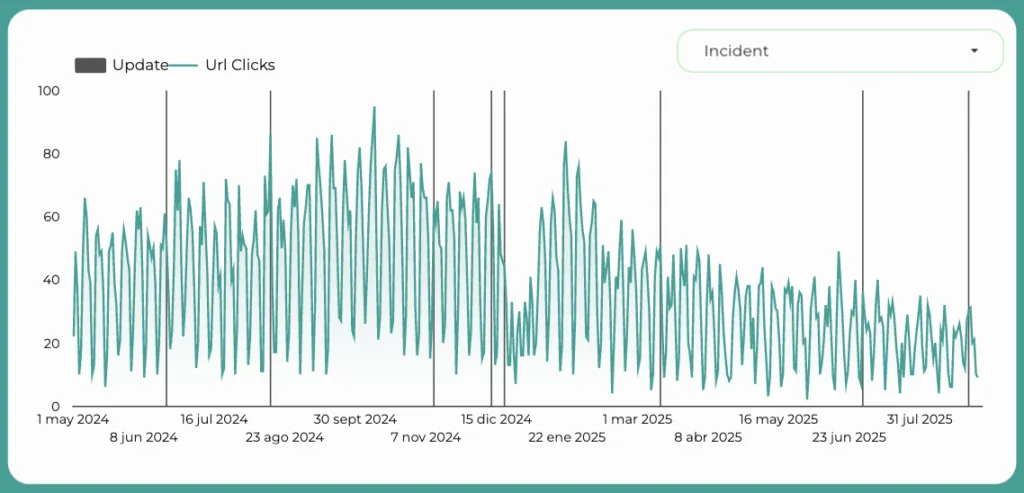
Es algo que en Google Analytics 4 sí se puede hacer. O en Google Search Console aunque tengamos que recurrir a extensiones como Make it tool.
No sé si en el futuro se podrán añadir a los dashboards de Looker Studio (espero que sí), pero por el momento debemos hacerlo de una forma más «artesanal».
Para poder añadir anotaciones en una serie temporal como en la imagen de arriba, debes usar la combinación de fuentes de datos.
Además vas a necesitar una hoja de cálculo de Google.
No te preocupes, te lo explico paso a paso.

Crea la hoja de cálculo de Google
En la hoja de cálculo vamos a incluir en cada fila el hito que queremos que aparezca como anotación.
Un hito o anotación por fila.
Este Google Sheets se podrá actualizar siempre que quieras, y al estar conectado a Looker Studio, el dashboard se actualizará automáticamente cuando añadas o modifiques una fila.
En este ejemplo verás que hay 2 columnas. La primera es la fecha y la segunda la anotación.
Estoy trabajando con actualizaciones o hitos de Google, enfocados en SEO. Pero lo puedes utilizar para lo que quieras.
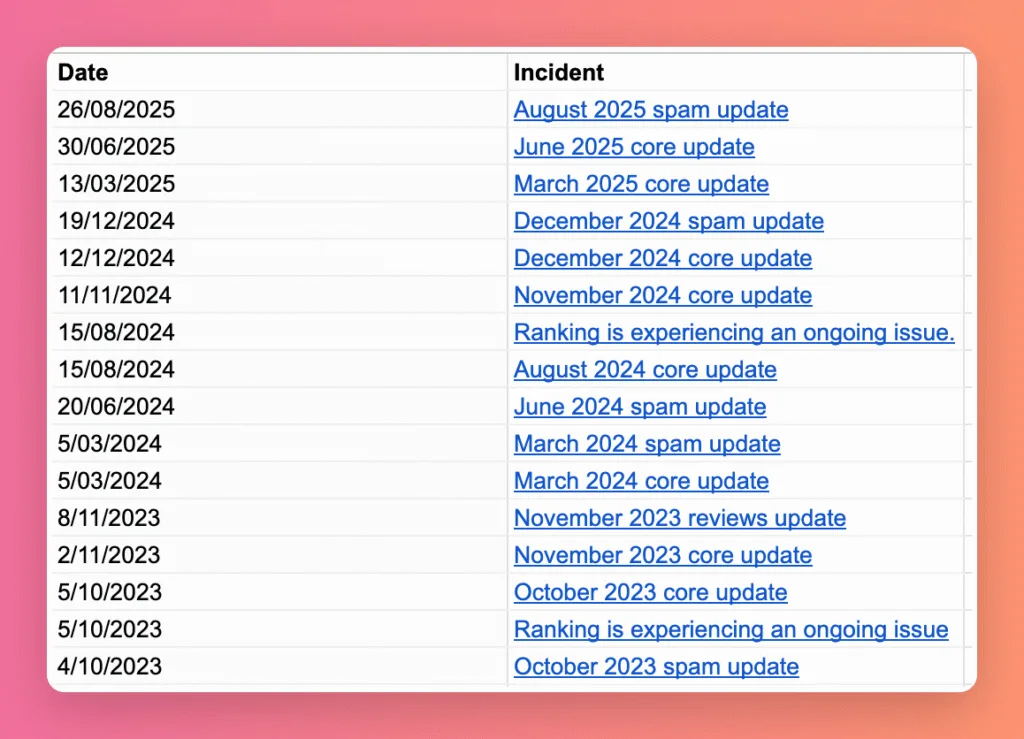
Lo importante, de hecho es fundamental para que luego funcione todo, es que la primera columna de fecha tenga formato «Fecha». Y la segunda columna tenga formato «Texto».
Añade las fuentes de datos al informe de Looker Studio
En el informe de Looker Studio donde quieras añadir las gráficas con anotaciones debes agregar las fuentes de datos.
Obviamente la fuente de datos de Google Sheets, con el documento que hemos creado.
Y por otro lado, la fuente de datos sobre la que quieras añadir esas anotaciones: Google Search Console, Google Analytics, Google Ads, etc.
Utiliza el conector nativo de Google Sheets y asegurate de que los campos que tiene la fuente son los correctos, de tipo Fecha y Texto.
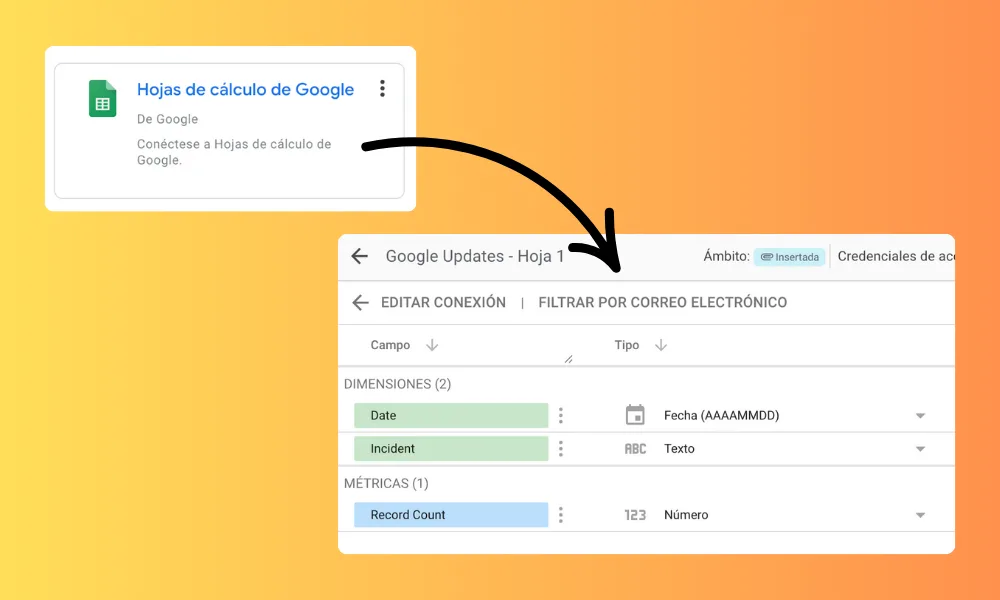
Crea la combinación de datos
Para crear la combinación de datos iremos a Recurso > Gestionar combinaciones > Añadir una combinación
La combinación debe ser tal y como ves en esta imagen.
La Tabla 1 tendrá datos de la fuente de datos que no es Google Sheets (GA4, Google Search Console…). Además incluirá la Dimensión «Date» o equivalente y como Métricas las que necesites.
Pueden ser Clicks, Impresiones, Sesiones… La que te interese y según la fuente de datos que estés utilizando.
En la Tabla 2 utilizas la fuente de datos de Google Sheets.
Como Dimensiones incluye Date y la otra columna (texto). En este caso, la llamamos «Incident».
Por último en «Condición» elige «Exterior izda.» y asegúrate que las condiciones de unión sean Date/Fecha en ambas tablas.
Ponle un nombre a la combinación de datos y guarda los cambios (lo verás a la derecha del panel).
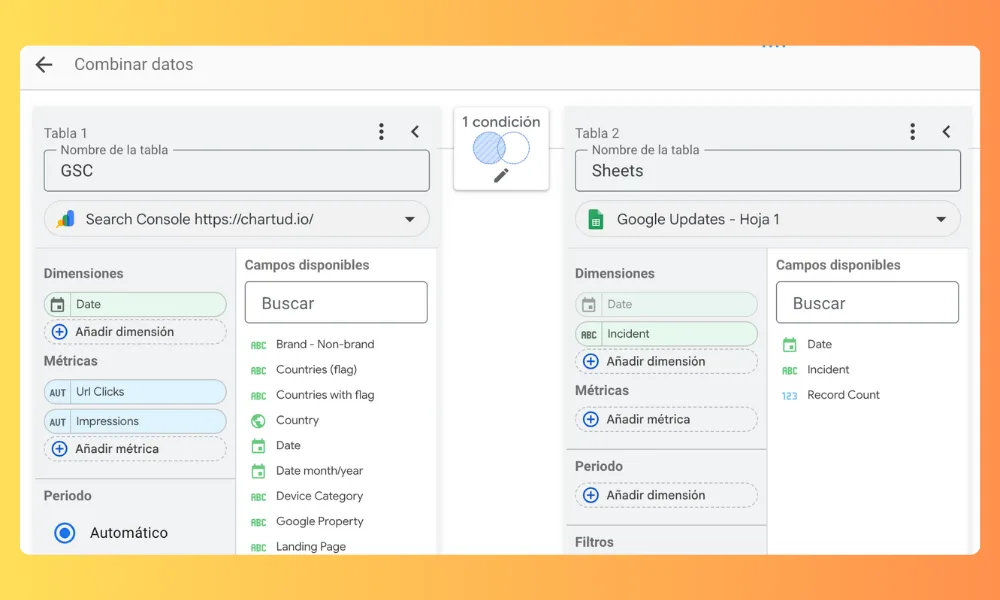
📊 Aprende mucho más sobre Looker Studio con mi formación de 20 horas, de cero a 100.
Crea las gráficas con las anotaciones
Es momento de añadir la gráfica de líneas o serie temporal.
La configuración que debe tener es la siguiente:
- Fuente datos: la combinación que acabas de crear
- Dimensión: Fecha/Date o la equivalente, pero debe ser de tipo Fecha.
- Métrica: la que corresponda a lo que quieres medir (Clicks, Sesiones, Conversiones, etc) y la que corresponde a las anotaciones que has añadido en el Google Sheets. En este caso «Incidents», que ahora se llama «Updates».
- Periodo: elige el periodo que quieres analizar. En este caso pongo los últimos 16 meses para que incluya todo el histórico de Google Search Console.
- Gráficos interactivos: activa «Multifiltro» (más adelante te cuento para qué)
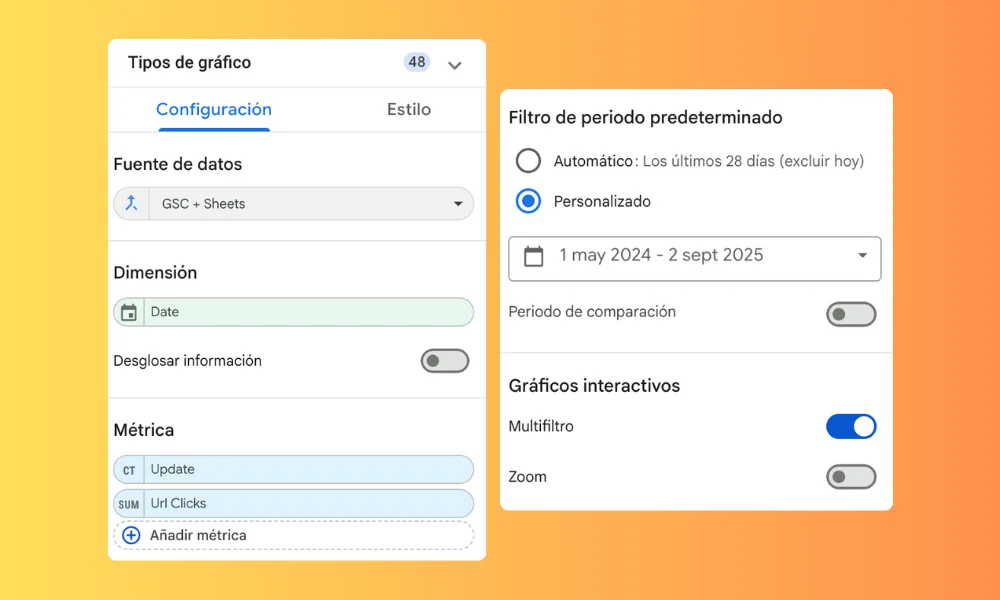
En la pestaña de Estilos:
- La serie que corresponda a la métrica Clicks, Sesiones, Conversiones, estará en el eje de la izquierda y será de tipo Linea.
- La serie que corresponde a las anotaciones estará en el eje de la derecha y será de tipo barra.
- Para que siempre la barra de las anotaciones ocupe el alto completo, vamos a incluir en la sección de «Eje Y de la parte derecha»: eje mínimo 0 y eje máximo 1.
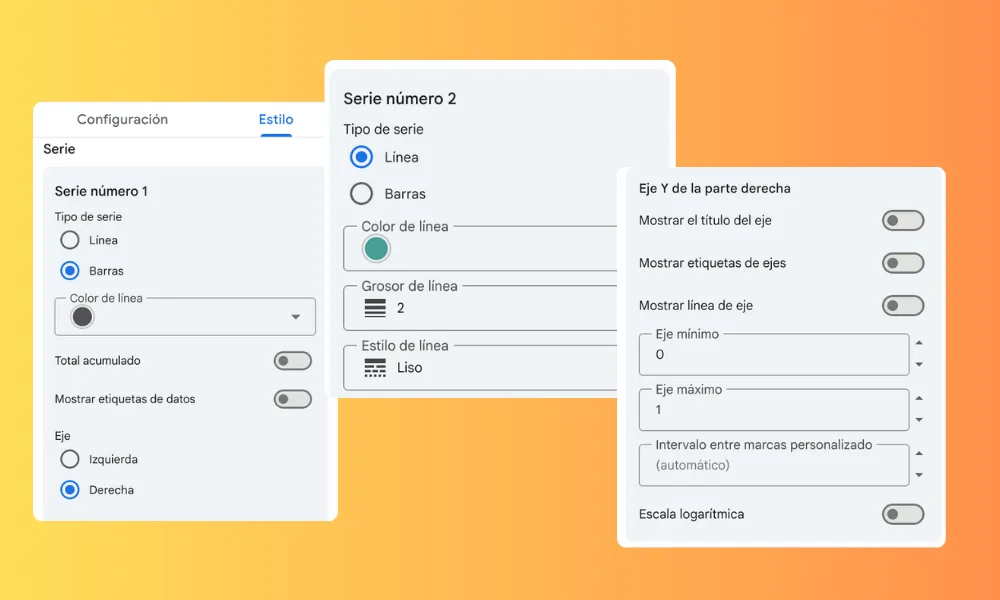
Con esto ya tendríamos la gráfica con ambas métricas y con las barras correspondientes a cada anotación.
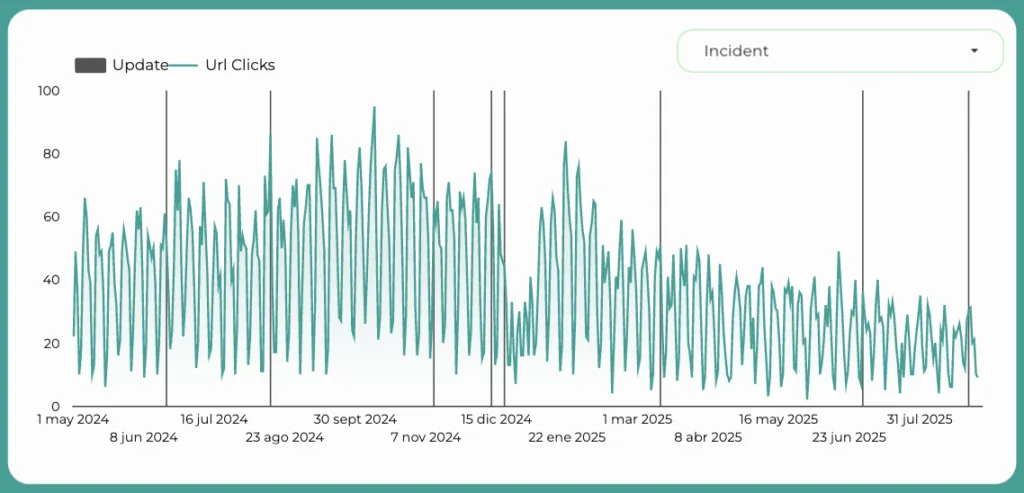
Pero no acaba aquí.
Vamos a rizar el rizo y crear una tabla que nos va a ayudar a interactuar y analizar mejor con el informe.
La tabla tiene dos columnas, dos dimensiones.
En primer lugar Fecha/Date y en segundo lugar «Incident», «Update»… es decir, la dimensión correspondiente a las anotaciones.
En el periodo puedes elegir el mismo que en la serie temporal.
Además, te recomiendo que marques también la opción de «Multifiltro».
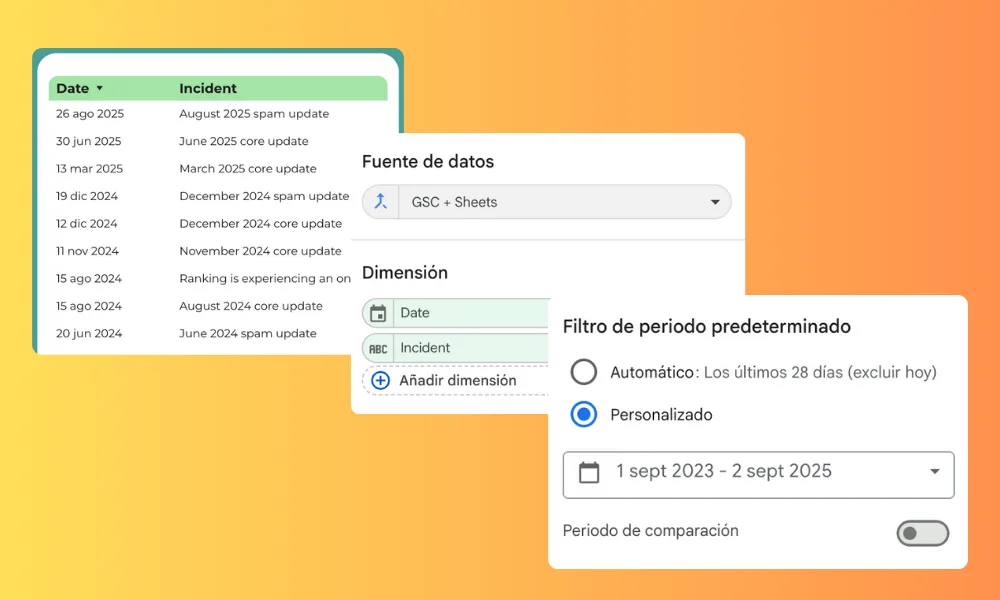
Cuando tengas la tabla creada verás que aparecen filas con fechas en las que no hay anotaciones y pone «null».
Vamos a quitar todas esas filas creando un filtro en la gráfica.
Este filtro tiene esta configuración:
Excluir – Dimensión de la anotación – Es nulo
Guardas y en la tabla ahora sólo deberían aparecer las filas donde sí hay anotaciones registradas.
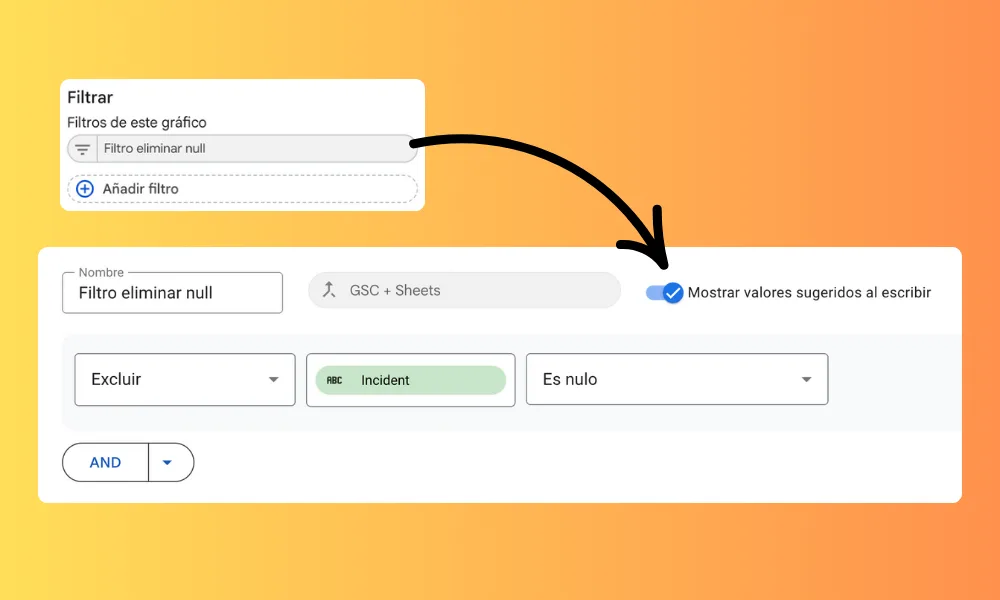
Una vez tengas la tabla y la serie temporal creadas ya deben funcionar.
Pero vamos a ir un paso más allá. Queremos que la tabla y la serie temporal interactúen.
Extras para analizar mejor
Recordarás que hemos activado «Multifiltro».
Gracias a esto, en la serie temporal si haces click sobre una barra que corresponde a una anotación, la tabla se filtrará y mostrará solamente esa anotación. Así podrás ver mucho mejor qué anotación es.
Y al revés, si haces click en una anotación en la tabla se filtrará la serie temporal mostrando solo la anotación.
Ahora vamos a añadir otra utilidad.
Un control de tipo lista desplegable.
El objetivo es que con ese control podamos elegir la anotación o anotaciones que queremos visualizar tanto en la tabla como en la serie temporal.
Su configuración sería así:
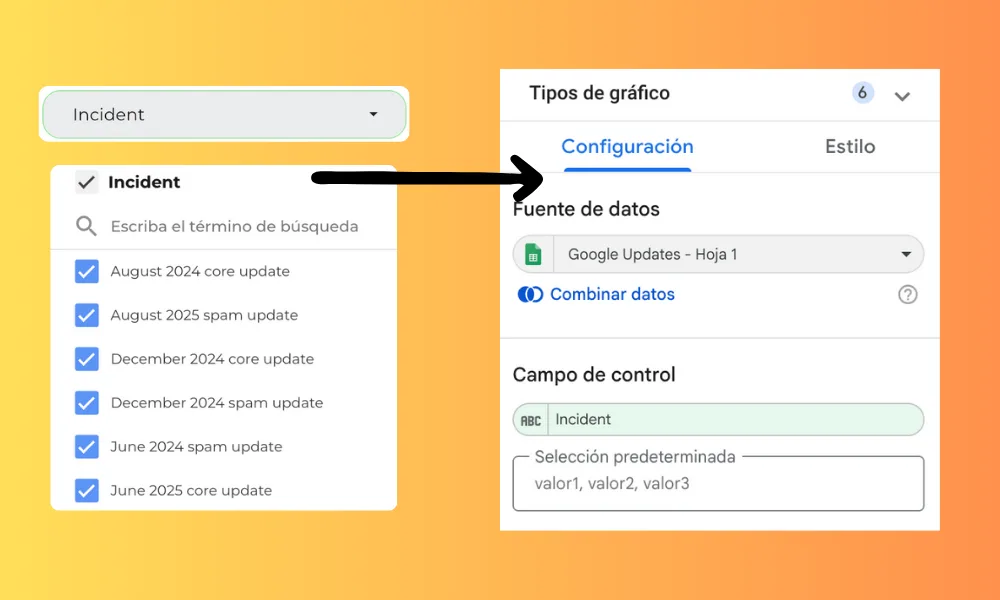
Con esto ya tendríamos los gráficos listo para ver las anotaciones de todo lo que queramos destacar.
Cuando quieras añadir más anotaciones modifica el archivo de Google Sheets añadiendo las filas que quieras, y en pocos segundos los datos se actualizarán en el dashboard de Looker Studio.
Alex Serrano
12 años en marketing digital. Creador de Chartud y especialista en Looker Studio. Consultor SEO desde hace 8 años. Creador y divulgador de contenido en diferentes formatos como 300Segundos (newsletter) o SEOdesdeCero (podcast). También cofundador de RankPulse.app, herramienta de SEO Local.
- Alex Serrano
- Alex Serrano
- Alex Serrano
- Alex Serrano



